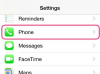يمكن لتطبيقات الجهات الخارجية منع الصور الخاصة من أعين المتطفلين.
حقوق الصورة: جاستن سوليفان / غيتي إيماجز نيوز / جيتي إيماجيس
ألبومات الصور الخاصة ليست خيارًا في تطبيق الصور الأصلي على iPhone. يمكن لأي شخص يستعير هاتفك فتح تطبيق الصور بسهولة لرؤية كل صورة قمت بحفظها. للحفاظ على خصوصية صورك ، قم بتثبيت تطبيق من App Store. تتوفر الإصدارات المتميزة والخفيفة للعديد من التطبيقات التي تحمي الصور المخزنة في التطبيق بكلمة مرور. للحصول على مستوى إضافي من الأمان ، توفر بعض هذه التطبيقات كلمات مرور خادعة وتلتقط لقطات لأي شخص يحاول اختراق التطبيق.
صورة خاصة
الخطوة 1
قم بتنزيل وتثبيت تطبيق Private Photo من App Store على جهاز iPhone الخاص بك. افتح التطبيق. تعرض الشاشة عدة مجلدات بعناوين مثل "العائلة" و "الأصدقاء".
فيديو اليوم
الخطوة 2
اضغط على زر "الإعدادات" وحدد "Master Passcode" لتعيين رمز مرور للتطبيق. أدخل رمز المرور مرتين كما هو مطلوب. لا يمكن فتح التطبيق مرة أخرى بدون رمز المرور هذا.
الخطوه 3
اضغط على زر "الإعدادات" مرة أخرى. حدد "شرك رمز المرور". أدخل رمز مرور مختلفًا كما هو مطلوب. لا يمكن لأي شخص يدخل رمز المرور هذا رؤية المجلدات الخاصة أو تحرير المجلدات في التطبيق.
الخطوة 4
أنشئ مجلدًا جديدًا بالنقر على زر "جديد" أسفل الشاشة. اكتب اسمًا للمجلد ، مثل "خاص". قم بتبديل الخيار "إخفاء غطاء المجلد". هذا يخفي المجلد عن أي شخص يستخدم كلمة مرور شرك.
الخطوة الخامسة
اضغط على المجلد "خاص" لفتحه. اضغط على زر "استيراد" لاستيراد صورة من تطبيق الصور الخاص بك. بدلاً من ذلك ، إذا كنت متصلاً بجهاز الكمبيوتر الخاص بك عبر Wi-Fi ، فيمكنك الوصول إلى الصور من مكتبة iTunes الخاصة بك. يمكنك أيضًا التقاط صورة من خلال النقر على تطبيق "الكاميرا" أسفل الشاشة.
الخطوة 6
حدد الصور التي تريد استيرادها إلى المجلد وانقر على "استيراد".
الخطوة 7
افتح قائمة الإعدادات في أي وقت بعد تسجيل الدخول إلى التطبيق وحدد "تقارير الاختراق". عندما يحاول شخص ما فتح التطبيق دون جدوى ، يسجل التطبيق التاريخ والوقت ومحاولة كلمة المرور. كما يلتقط التطبيق صورة الشخص دون استخدام الفلاش ويحفظها في تقرير Break-In.
خزنة الصور الخاصة
الخطوة 1
قم بتنزيل وتثبيت تطبيق Private Photo Vault من متجر تطبيقات iPhone.
الخطوة 2
قم بتشغيل التطبيق. يشرح البرنامج التعليمي العملية الأساسية بسرعة. أدخل رمز المرور عندما يُطلب منك ذلك. يمكنك أيضًا إضافة عنوان بريد إلكتروني يمكن استخدامه لاسترداد رمز المرور المنسي.
الخطوه 3
اضغط على زر "استيراد". يمكنك استيراد الصور من Camera Roll أو من iTunes على جهاز كمبيوتر ، ويمكنك التقاط صورة باستخدام كاميرا iPhone من داخل التطبيق
الخطوة 4
حدد صورة أو التقط صورة. يتم وضعها داخل مجلد "الألبوم الأول".
الخطوة الخامسة
أغلق التطبيق. لا يمكن فتحه مرة أخرى بدون رمز المرور. تتوفر ميزات إضافية مثل كلمة مرور شرك وحفظ مقاطع الفيديو من خلال شراء الإصدار المدفوع من التطبيق في قائمة الإعدادات.
Secret Photo & Video Manager Lite
الخطوة 1
قم بتثبيت تطبيق Secret Photo & Video Manager Lite من App Store على جهاز iPhone الخاص بك.
الخطوة 2
قم بتشغيل التطبيق. يطالبك بإدخال كلمة مرور جديدة. اكتب كلمة مرور وأعد كتابتها لتأكيد كتابتها بشكل صحيح. يعرض هذا مجلد Camera Roll. لاحظ أن هذا المجلد ليس هو نفسه مجلد Camera Roll في تطبيق الصور الخاص بك.
الخطوه 3
اضغط على زر "+" لإضافة صورة من تطبيق الصور إلى مجلد Camera Roll في التطبيق. بدلاً من ذلك ، انقر على زر "الكاميرا" لالتقاط صورة باستخدام كاميرا iPhone من داخل التطبيق.
الخطوة 4
اضغط على زر "الإعدادات" ثم قم بالتبديل إلى خيار "تمكين الشراك". أدخل كلمة مرور شرك وأكدها. سيرى أي شخص يستخدم كلمة المرور هذه للوصول إلى التطبيق مجلداتك ولكنه لن يرى الصور بالداخل. يمكنك الترقية للحصول على ميزات إضافية من قائمة الإعدادات.
تحذير
تنطبق المعلومات الواردة في هذه المقالة على iPhone الذي يعمل بنظام iOS 6.1. قد يختلف قليلاً أو بشكل كبير مع الإصدارات أو المنتجات الأخرى.